La batería de Android no se carga

Cómo solucionar un problema en el que la batería de su dispositivo Android no se carga.

Cuando obtienes tu teléfono Android por primera vez, es tan rápido como siempre debería ser. Pero, con el tiempo y varias descargas de aplicaciones, su teléfono se vuelve cada vez más lento. Al principio, es posible que dude un poco en borrar cualquier cosa, ya que cree que necesita todo en su dispositivo Android.
Por difícil que parezca, deberá separarse de archivos o aplicaciones que no usa nada si desea mejorar el rendimiento de su dispositivo Android. Una vez que hagas esto, notarás lo rápido que es tu dispositivo Android y, ¿no es eso lo que querías en primer lugar?
Existe una buena posibilidad de que haya bastantes aplicaciones en su dispositivo Android que ya no necesite. Puede pensar que necesita todas las aplicaciones, pero se sorprendería de la cantidad de aplicaciones que no ha usado en un tiempo.
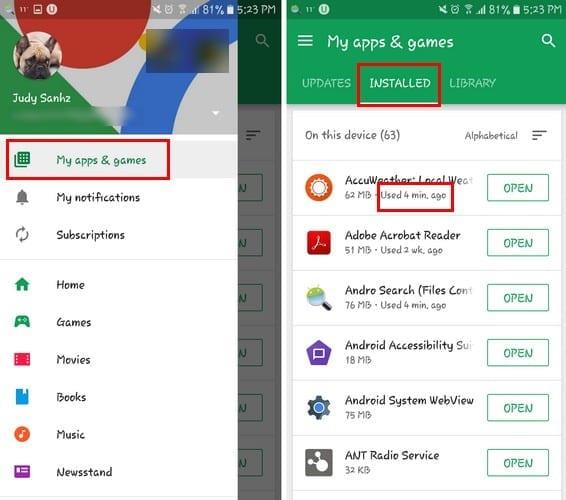
Para comprobar qué aplicaciones no ha utilizado durante algún tiempo, vaya a Google Play> Icono de hamburguesa> Mis aplicaciones y juegos> Instaladas. Una vez que esté en la pestaña Instalado, debería ver la última vez que usó la aplicación. Si ve una aplicación que no ha usado por un tiempo, es hora de dejarla ir. Sé que es difícil, pero puedes hacerlo.
Al guardar la mayor cantidad de datos posible, también contribuye a mejorar el rendimiento de su dispositivo Android. Para habilitar el ahorro de datos en Chrome, abra el navegador y toque los tres puntos verticales en la parte superior derecha.
Seleccione Configuración y deslice el dedo hacia abajo hasta que vea Ahorro de datos. Antes de activar la función, verá algunos párrafos de lo que la función hará por usted una vez que la active. Cualquier sitio que todavía use HTTP se comprimirá, por lo que su dispositivo usa la menor cantidad de datos móviles posible.
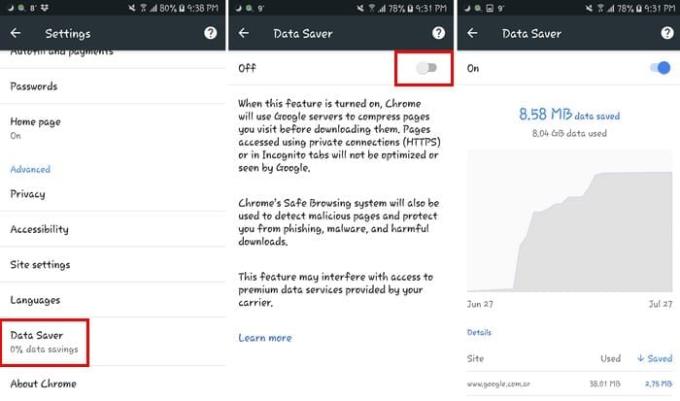
La desventaja de esto es que todos los sitios que actualmente usan HTTPS no se comprimirán y se pasarán con frecuencia. Si nunca ha activado la función, necesitará unos días para ver la información que le mostrará cuántos datos le ayudó a guardar la función.
Para habilitar el Ahorro de datos en su dispositivo Android, vaya a Configuración y toque la opción Ahorro de datos. Simplemente enciéndalo y estará listo.
Es posible que haya sido reacio a borrar cualquier archivo porque pensó que podría necesitarlo en el futuro. Existe una buena posibilidad de que haya archivos basura en el almacenamiento de su dispositivo que definitivamente nunca volverá a usar. Su dispositivo Android Oreo se está retrasando debido a esos archivos.
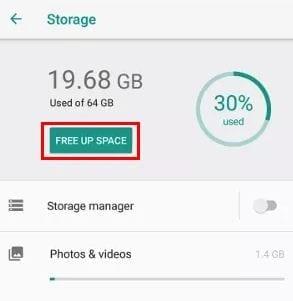
Si no está seguro de lo que debe borrarse, Android Oreo puede ayudarlo con eso. Justo debajo del recuento de Almacenamiento, verá una opción que dice Liberar espacio. Al tocar esa opción, Oreo sugerirá archivos o aplicaciones que cree que debería borrar. El sistema operativo le sugerirá que elimine todo lo que no haya usado en un tiempo.
Para disfrutar del mejor rendimiento posible, siempre es una buena idea que sus aplicaciones utilicen la última versión. Las actualizaciones generalmente traen las correcciones a las aplicaciones que están retrasadas, pero no siempre. Antes de instalar una actualización, asegúrese de leer lo que otros usuarios han dicho al respecto, para que las cosas no empeoren.
Si algunas aplicaciones específicas le están dando problemas, borrar la memoria caché de la aplicación es una buena idea. Todos esos archivos temporales podrían ser los culpables del bajo rendimiento de su teléfono. Al hacer esto, sus datos o cualquier contraseña almacenada no se verán afectados.
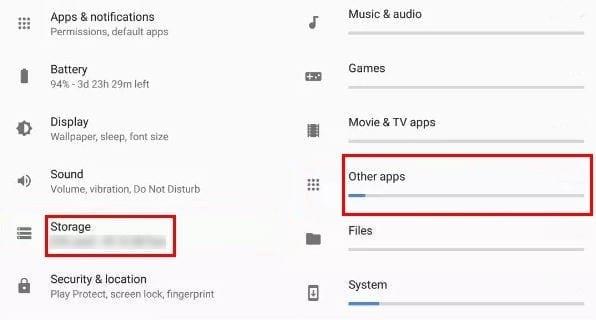
Puede hacer esto yendo a Configuración> Almacenamiento> Otras aplicaciones y busque las aplicaciones que le causan problemas. Toque Borrar caché y listo.
Con estos consejos, notará cómo el rendimiento de su dispositivo Android comenzará a mejorar. El retraso en el rendimiento del teléfono es algo con lo que la mayoría de los usuarios tienen que lidiar tarde o temprano, pero saben lo que se debe hacer para solucionar el problema. ¿Me perdí un consejo que recomendarías? Compártelo con nosotros en los comentarios.
Cómo solucionar un problema en el que la batería de su dispositivo Android no se carga.
Tenemos algunas cosas que probar si faltan íconos en la pantalla de inicio o en el iniciador de Android.
Algunas cosas que puede probar si la pantalla de su dispositivo Android no gira automáticamente.
Resuelva un problema en el que los mensajes de texto se atascan al descargarse en su dispositivo Android.
Cómo encontrar la dirección de Bluetooth para su dispositivo Android.
Cómo encontrar el número de identidad de equipo de estación móvil internacional (IMEI) en un dispositivo Android.
Le mostramos tres formas en que puede conectar su teléfono o tableta Android a un proyector.
¿Se pregunta si puede usar ese cargador desde otro dispositivo con su teléfono o tableta? Esta publicación informativa tiene algunas respuestas para ti.
¿Necesita aumentar el volumen de su dispositivo Android? Estas 5 aplicaciones te ayudarán.
Aprenda a transferir sus contactos de iPhone a un dispositivo Android.
¿El uso de Wi-Fi, 3G o una conexión 4G / LTE consume más batería? Respondemos la pregunta en detalle con este post.
Elimina todos los contactos de tu dispositivo Android siguiendo estos pasos.
Aprenda a habilitar y usar los controles parentales en dispositivos Android.
Una lista de cosas que puede probar si su dispositivo Android no se inicia correctamente.
Cómo apagar esas molestas alertas de clima y ámbar en su dispositivo Android.
Una lista de aplicaciones de Android que quizás desee consultar si desea ahorrar energía de la batería.
Aprenda a hacer que su teléfono con carga no inalámbrica se cargue de forma inalámbrica.
2 métodos para conectar un teclado y / o mouse a su dispositivo Android.
Cómo ver la versión de escritorio completa del sitio de Facebook desde su dispositivo Android.
Las historias de Facebook pueden ser muy divertidas de crear. Aquí te mostramos cómo puedes crear una historia en tu dispositivo Android y en tu computadora.
Aprende a desactivar los molestos videos que se reproducen automáticamente en Google Chrome y Mozilla Firefox con este tutorial.
Resuelve el problema en el que la Samsung Galaxy Tab S8 está atascada en una pantalla negra y no se enciende.
Lee ahora para aprender a borrar música y videos de Amazon Fire y tabletas Fire HD para liberar espacio, desordenar o mejorar el rendimiento.
Un tutorial que muestra dos soluciones sobre cómo evitar permanentemente que las aplicaciones se inicien al arrancar en tu dispositivo Android.
Este tutorial te muestra cómo reenviar un mensaje de texto desde un dispositivo Android usando la aplicación de Mensajería de Google.
Cómo habilitar o deshabilitar las funciones de corrección ortográfica en el sistema operativo Android.
¿Te preguntas si puedes usar ese cargador de otro dispositivo con tu teléfono o tablet? Esta publicación informativa tiene algunas respuestas para ti.
Cuando Samsung presentó su nueva línea de tabletas insignia, había mucho por lo que emocionarse. No solo el Galaxy Tab S9 y S9+ traen las mejoras esperadas, sino que Samsung también introdujo el Galaxy Tab S9 Ultra.
¿Te encanta leer libros electrónicos en las tabletas Amazon Kindle Fire? Aprende cómo agregar notas y resaltar texto en un libro en Kindle Fire.

























